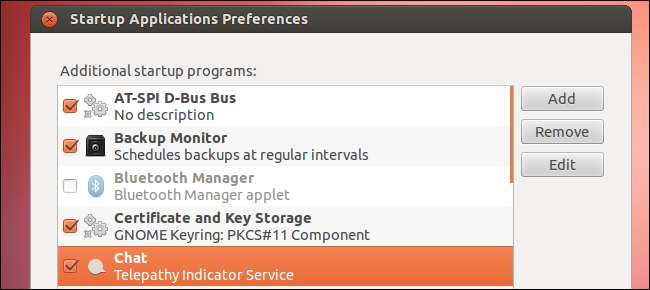
Ubuntu jest dość zgryźliwy zaraz po wyjęciu z pudełka, ale jest kilka sposobów na lepsze wykorzystanie pamięci systemu i przyspieszenie procesu uruchamiania. Niektóre z tych wskazówek mogą naprawdę przyspieszyć działanie, szczególnie na starszym sprzęcie.
W szczególności wybranie lekkiego środowiska graficznego i lżejszych aplikacji może dać starszemu systemowi nowe życie. Ten stary komputer, który zmaga się z pulpitem Ubuntu Unity, może zapewnić przyzwoitą wydajność przez wiele lat.
Zainstaluj preload
Preload to demon - innymi słowy usługa działająca w tle - który monitoruje aplikacje używane na komputerze. Uczy się bibliotek i plików binarnych, których używasz, i ładuje je z wyprzedzeniem do pamięci, dzięki czemu aplikacje uruchamiają się szybciej. Na przykład, jeśli zawsze otwierasz LibreOffice i Firefox po uruchomieniu komputera, wstępne ładowanie automatycznie załaduje pliki każdej aplikacji do pamięci podczas uruchamiania komputera. Kiedy logujesz się i uruchamiasz aplikacje, uruchamiają się one szybciej.
Wstępne ładowanie nie jest instalowane domyślnie w systemie Ubuntu, chociaż niektóre dystrybucje zawierają je domyślnie. Aby zainstalować wstępne ładowanie, uruchom następujące polecenie:
sudo apt-get install preload
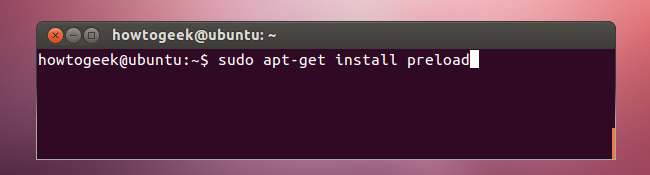
Otóż to! Wstępne ładowanie działa w tle, nie przeszkadzając Ci. Jeśli chcesz, możesz zakreślić ustawienia wstępne w pliku /etc/preload.conf, ale ustawienia domyślne powinny działać dobrze.
Kontroluj aplikacje startowe
Aplikacje mogą uruchamiać się automatycznie po zalogowaniu się do Ubuntu. Pakiety mogą automatycznie dodawać własne wpisy autostartu - na przykład zainstaluj Dropbox, a prawdopodobnie będziesz automatycznie uruchamiać go na pulpicie. Jeśli masz sporo takich wpisów - lub wolniejszy system - może to spowodować wydłużenie czasu wyświetlania pulpitu. Możesz kontrolować te aplikacje startowe z okna dialogowego Aplikacje startowe.

Ubuntu ukrywa większość domyślnych wpisów autostartu systemu w tym oknie dialogowym. Aby je wyświetlić, uruchom następujące polecenie w terminalu:
sudo sed -i ‘s / NoDisplay = true / NoDisplay = false / g’ /etc/xdg/autostart/*.desktop
To polecenie modyfikuje każdy plik autostartu i zmienia parametr „NoDisplay” z „true” na „false”, dzięki czemu każdy wpis pojawia się na liście. Po uruchomieniu tego polecenia uruchom ponownie okno dialogowe Aplikacje startowe, a zobaczysz więcej opcji.
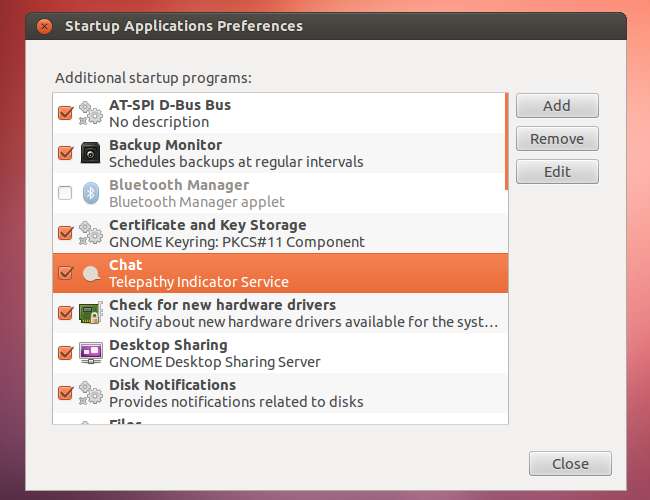
Nie wyłączaj wpisu autostartu, chyba że rozumiesz, co on robi. Na przykład, jeśli Twój komputer nie ma sprzętu Bluetooth, możesz wyłączyć aplet Menedżera Bluetooth, ale nie wyłączaj Ubuntu One, jeśli go używasz.
Należy wyłączyć wpisy, odznaczając ich pola wyboru zamiast klikać przycisk Usuń. Jeśli chcesz ponownie włączyć wpis później, możesz ponownie zaznaczyć jego pole wyboru.
Użyj lżejszego środowiska graficznego
Jeśli używasz starszego sprzętu, który zmaga się z domyślnym środowiskiem graficznym Unity w Ubuntu, możesz chcieć użyć lżejszego środowiska graficznego. Dobre opcje obejmują LXDE , XFCE - lub nawet coś takiego Xmonad , jeśli chcesz mieć super minimalne środowisko. Te opcje tylko zarysowują powierzchnię dostępnych lekkich środowisk graficznych.

Używaj lżejszych aplikacji
Wraz z lżejszym środowiskiem graficznym, lżejsze aplikacje mogą zwiększyć wydajność starszego, wolniejszego systemu. Na przykład, jeśli od czasu do czasu piszesz dokument tekstowy w programie LibreOffice Writer, dlaczego nie spróbować zamiast tego Abiword? Ma mniej funkcji, ale jest szybszy.

Jeśli używasz do poczty e-mail Mozilla Thunderbird lub GNOME Evolution, możesz wypróbować Sylpheed, prostszy graficzny program pocztowy. Znajdziesz lekkie alternatywy dla większości używanych programów - po prostu daj mu Google. Możesz nawet całkowicie zrezygnować z aplikacji graficznych i zrobić wszystko z aplikacjami terminalowymi - znajdziesz też wiele alternatyw opartych na terminalach.
Zmniejsz opóźnienie menu rozruchu
Jeśli masz zainstalowanych wiele systemów operacyjnych, Ubuntu wyświetla menu programu ładującego GRUB przez 10 sekund po uruchomieniu komputera. Po 10 sekundach automatycznie uruchamia domyślny wpis rozruchowy. Jeśli zwykle czekasz, aż Ubuntu wybierze domyślny wpis rozruchowy, możesz skrócić ten limit czasu i zdjąć cenne sekundy z procesu uruchamiania.
Aby zmodyfikować to ustawienie, otwórz plik / etc / default / grub w edytorze tekstu:
gksu gedit / etc / default / grub
Zmień wartość GRUB_TIMEOUT w pliku na niższą liczbę. Jeśli ustawisz limit czasu na bardzo niski - powiedzmy 1 sekundę - możesz uzyskać dostęp do menu rozruchowego, naciskając stale klawisze strzałek lub klawisz Escape podczas uruchamiania komputera.
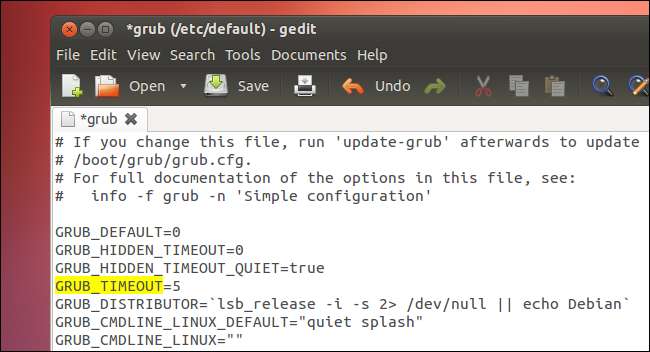
Zapisz plik i uruchom następujące polecenie, aby zastosować zmiany:
sudo update-grub2
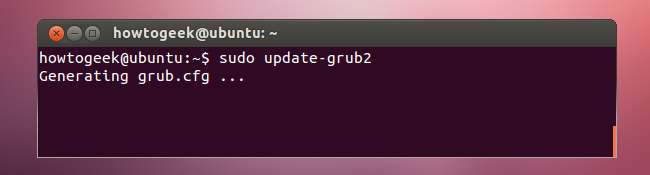
Możesz także zmodyfikować to ustawienie - i wiele innych ustawień GRUB2 - za pomocą Grub-Customizer .
Tune Swappiness
Ostatnia opcja jest kontrowersyjna. Parzysty Twórcy jądra Linuksa nie zgadzają się ze sobą o optymalnej wartości parametru swappiness.
Wartość swappiness steruje tendencją jądra Linuksa do wymiany - to znaczy przenoszenia informacji z pamięci RAM do pliku wymiany na dysku. Przyjmuje wartość od 0 do 100.
- 0: Jądro będzie unikało wymiany procesu z pamięci fizycznej na partycję wymiany tak długo, jak to możliwe.
- 100: Jądro będzie agresywnie wymieniać procesy z pamięci fizycznej na partycję wymiany tak szybko, jak to możliwe.
Domyślna wartość wymiany w Ubuntu to 60. Jeśli okaże się, że Ubuntu wymienia procesy na dysk, podczas gdy nie powinno, możesz spróbować niższej wartości - powiedzmy 10.
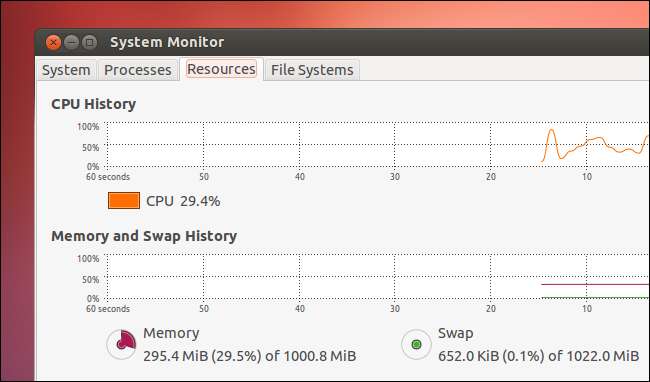
Aby tymczasowo zmienić wartość wymiany na 10, użyj następującego polecenia:
sudo sysctl vm.swappiness = 10
Ta zmiana zostanie utracona po ponownym uruchomieniu systemu. Jeśli chcesz zachować wartość między uruchomieniami, edytuj plik /etc/sysctl.conf:
gksu gedit /etc/sysctl.conf
Poszukaj vm.swappiness w pliku i zmień jego wartość. Jeśli nie istnieje, dodaj go na końcu pliku w nowym wierszu, na przykład:
vm.swappiness = 10

Zapisz plik po wprowadzeniu zmiany.
Jak przyspieszyć swój system Ubuntu? Czy masz preferowaną wartość wymiany? Zostaw komentarz i daj nam znać.







